DCR in FAX konvertieren
Konvertieren Sie DCR bilder in das FAX Format, bearbeiten und optimieren Sie bilder online und kostenlos.

Die Dateiendung DCR (Digital Camera Raw) wird von Kodak-Digitalkameras verwendet, um unkomprimierte, verlustfreie Bilddaten genau so zu speichern, wie sie vom Kamerasensor erfasst werden. Dieses Format behält mehr Details bei und ermöglicht eine größere Flexibilität bei der Nachbearbeitung im Vergleich zu komprimierten Formaten wie JPEG. DCR-Dateien enthalten Metadaten wie Kameraeinstellungen und Bildabmessungen. Historisch gesehen hat Kodak dieses Format eingeführt, um Fotografen qualitativ hochwertige Bilder für die Bearbeitung und Archivierung zur Verfügung zu stellen.
Die FAX-Dateierweiterung, abgeleitet von "facsimile", wird hauptsächlich mit digitalen Faxdokumenten in Verbindung gebracht. Diese Dateien werden typischerweise im TIFF-Format gespeichert und dienen zur Speicherung von Bildern gesendeter oder empfangener Dokumente über Faxsoftware. Historisch ermöglichte die Faxtechnologie die Übertragung gescannter Druckmaterialien über Telefonnetze, eine Praxis, die in den 1980er und 1990er Jahren weit verbreitet war. Heutzutage erleichtern FAX-Dateien die digitale Handhabung dieser Dokumente und ermöglichen eine einfache Archivierung und Ansicht mit kompatiblen Bildbetrachtern.
Wählen Sie eine DCR bild von Ihrem Computer aus oder ziehen Sie sie auf die Seite.
Verwenden Sie die verfügbaren Tools zum Konvertieren von DCR in FAX und klicken Sie auf die Schaltfläche Konvertieren.
Geben Sie ihm einen Moment Zeit, um die FAX-Konvertierung abzuschließen, dann laden Sie Ihre Datei danach herunter.
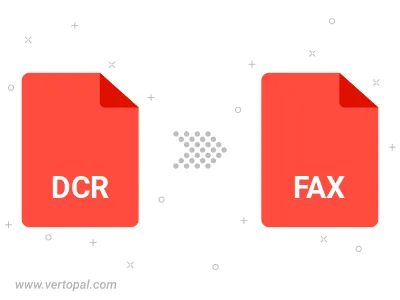
Befolgen Sie die unten stehenden Schritte, wenn Sie Vertopal CLI auf Ihrem macOS-System installiert haben.
cd zum DCR-Dateiort oder fügen Sie den Pfad zu Ihrer Eingabedatei hinzu.Befolgen Sie die unten stehenden Schritte, wenn Sie Vertopal CLI auf Ihrem Windows-System installiert haben.
cd zum DCR-Dateiort oder fügen Sie den Pfad zu Ihrer Eingabedatei hinzu.Befolgen Sie die unten stehenden Schritte, wenn Sie Vertopal CLI auf Ihrem Linux-System installiert haben.
cd zum DCR-Dateiort oder fügen Sie den Pfad zu Ihrer Eingabedatei hinzu.